Как да използвате MSI Afterburner и да пазите видеокартата в "tonus"
За да върнете всички цветове на живота и отново се почувствате, че компютърът ви стартира нова игра при високи настройки, трябва да го овърклокнете с програма като MSI Afterburner. "Как да го използвам?" - съвсем логичен въпрос. За отговора е необходимо малко обяснение.
съдържание
Защо видеокартата може да бъде претоварена?
Company (условно Nvidia), след като производството на една малка партида от графични карти за тестване за устойчивост на стрес и гранични стойности на ускорението, а след това просто поставя същите стабилни стойности за всички издадени карти.
Производителят просто не може да провери всяка видеокарта, направена за съпротива при овърклок. Той просто задава лентата на стойността, на която тестваните графични карти работят безупречно. И може би е добре, че видеокартата, инсталирана на вашия компютър, е в състояние да демонстрира висока производителност при овърклок. Индикаторите на увеличението на FPS след ускорението варират от игра до игра: това се случва, едва достига 10%, а понякога се увеличава с 50%. Това зависи от това дали знаете, как да използвате MSI Afterburner.
безопасност
Въпросът е дали това е опасно. В крайна сметка увеличаваме тестваните и препоръчвани от производителя параметри. Това не е съвсем вярно. Понякога се случва, че самите производители препоръчват леко да овърклокват видеокартата, когато осъзнаят, че са "евтини" и задават твърде ниски стойности.
Дори когато овърклокването не се препоръчва от производителя, то все още може да бъде произведено. Всички съвременни видеокарти са защитени от различни технологии, чието значение е следното: при прегряване той просто изключва и нулира стойностите на ускорението до първоначалното ниво. Същото ще стане, ако прекалявате и зададете твърде високи стойности на ускорението. Компютърът ще рестартира и ще нулира настройките на видеокартата, които сте направили.
Изтегляне и инсталиране на програмата
Тази статия ще ви разкаже за MSI Afterburner 2.3.1, как да я използвате и други аспекти на работата.
Можете да изтеглите програмата на официалния уебсайт на страницата на програмата, като кликнете върху раздела "Изтегляния".

След това кликнете върху бутона до първата програма, представена на страницата.

По време на процеса на зареждане трябва да изберете език, инсталационна папка и инсталирани компоненти. Препоръчително е да инсталирате и RivaTuner Statistics Server - програма, която ще разшири възможността за наблюдение на работата на вашия компютър.

интерфейс
За да разберете как да използвате MSI Afterburner, е необходимо да се запознаете с интерфейса. Той се състои от четири основни елемента:

- Откроеният номер 1 показва текущия часовник на видео адаптера.
- Под номер 2 можете да наблюдавате стойностите на температурата и напрежението, без дори да влизате в статистическия прозорец.
- Номер 3 бележи основната част от програмата, която е отговорна за овърклок.
- В областта, маркирана с номер 4, има център за статистически данни.
Но все пак основният въпрос при използването на MSI Afterburner: "Как да овърклоквам видеокартата?" Затова ще се запознаем с плъзгачите за овърклок по-подробно:
- Ядро напрежение (mV) - (английски "ядро напрежение") - този параметър е отговорен за видео карта за захранване. Колкото повече енергия се доставя, толкова по-висока е температурата и колкото повече можете да повишавате честотите на видеокартата.
- Лимит на захранване (%) - тази настройка определя прага за активиране на защитната технология - тротинг. По време на играта, ако картата изведнъж започва да надвишава параметъра, дроселиране се активира и се връща на честотата на ниво, а понякога дори и по-ниско ниво. Хората задават въпроси за това, как да се използва MSI Afterburner, и не са запознати с програмата, трябва да сте наясно, че прекомерната над допустимите граници (което може да се прочете на официалния сайт на производителя на видеокартата) води до проблеми, въпреки че често Мощност Limit е блокирана и не може редактиране.
- Температурен лимит - параметърът определя температурния праг, след което видеокартата се включва в ходене, т.е. работи като Power Limit, само с температура, а не с мощност.
- Основен часовник (MHz) - най-важният плъзгач за овърклок. Увеличете стойността му е точна, с 10-15 точки, като всеки път записвате и тествате ефективността на новите честоти в графичните приложения.
- Памет Часовник (MHz) - (английски "честота на паметта"). За да се овърклокне, си струва да си спомним, че часовникът "Памет" е почти безполезен за овърклок - този параметър не влияе на производителността без овърклок, както и часовника Core.
- Скорост на вентилатора (%) - плъзгачът за настройка на охладителя на видеокартата.
Полезни функции
Възможно е да промените интерфейса на MSI Afterburner в програмата. Много хора харесват стария стил на програмата:

Подразбиращият се интерфейс MSI Afterburner v2 Skin е показан по-долу.

Може да изглежда неудобно, че при прилагането на овърклок е необходимо програмата да се отваря всеки път. В този случай можете да приложите настройката Задаване на овърклок при стартиране на системата. Но трябва да направите това само в случай, че сте сигурни за функционалността на честотите.

Също така много удобно е възможността да запазите настройките в профилите и след това да ги приложите според нуждите. За да направите това, под Профил щракнете върху иконата и изберете номера на профила.

По-късно, за да приложите настройките, просто кликнете върху номера.
Под иконата за стартиране е иконата на Windows. Ако го прехвърлите в активен режим, MSI Afterburner ще бъде стартиран заедно с операционната система.

Статистическият център, като щракнете върху бутона Detach, създава отделен прозорец с данни.

заключение
Разбира се, когато играта издава 65-70 FPS, няма смисъл да овърклоквате графичния си чип и да увеличавате товара. Друго нещо е, когато компютърът някак си извади 15-20 FPS. В този случай дори увеличение от 5-10 кадъра в секунда ще даде значително подобрение на картината и овърклокването на видеокартата ще даде възможност за това. Още повече, че това не е опасно (това беше преди известно време, когато на видеокартата може буквално да изгори), а понякога се препоръчва, дори и ако не знаете как да използвате MSI Afterburner.
Програмата MSI Afterburner е най-добрата по рода си в момента. Определено трябва да се използва от повечето играчи - тези, които нямат 3 GTX 1080TI в пакета. Но най-важното е да запомните, че овърклокването на видеокартата във всеки случай води до по-бърз провал, дори и да знаете, Как да използвате MSI Afterburner.
 Как да овърклок на видеокартата?
Как да овърклок на видеокартата? Как да конфигурирам графичната карта на Nvidia? Как да конфигурирате драйверите на NVIDIA графични…
Как да конфигурирам графичната карта на Nvidia? Как да конфигурирате драйверите на NVIDIA графични… Оценка на графичните карти на Nvidia според ефективността
Оценка на графичните карти на Nvidia според ефективността Съвместимост на видеокартата и дънната платка и други части на компютъра
Съвместимост на видеокартата и дънната платка и други части на компютъра GT 430 видеокарта: спецификации
GT 430 видеокарта: спецификации Програмата за овърклок на видеокартата: когато рисковете са неоснователно високи
Програмата за овърклок на видеокартата: когато рисковете са неоснователно високи Серия Amd Radeon HD 6800: спецификации, описание и тестове
Серия Amd Radeon HD 6800: спецификации, описание и тестове Серия AMD Radeon HD 6800: Тестване и характеризиране
Серия AMD Radeon HD 6800: Тестване и характеризиране Nvidia GeForce 9600 GT: характеристиките на видеокартата
Nvidia GeForce 9600 GT: характеристиките на видеокартата Nvidia GeForce GTX 660: Характеристики
Nvidia GeForce GTX 660: Характеристики Конфигуриране на контролния панел на Nvidia за игри: Описание
Конфигуриране на контролния панел на Nvidia за игри: Описание Конфигуриране на MSI Afterburner: инструкции, програми и прегледи
Конфигуриране на MSI Afterburner: инструкции, програми и прегледи Как да увеличим производителността на видеокартата?
Как да увеличим производителността на видеокартата? Nvidia GeForce 8400 GS: Описание
Nvidia GeForce 8400 GS: Описание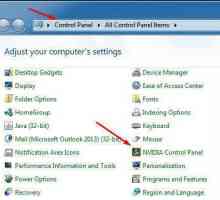 Настройките на видеокартата на Nvidia: ръчно
Настройките на видеокартата на Nvidia: ръчно Програма за наблюдение на температурата: компютърна термометър
Програма за наблюдение на температурата: компютърна термометър Мога ли да заменя видеокартата в моя лаптоп?
Мога ли да заменя видеокартата в моя лаптоп? Софтуер за овърклок AMD
Софтуер за овърклок AMD Какво представлява овърклокването?
Какво представлява овърклокването? Как да овърклокувате графичната карта NVidia: съвети и инструкции. Програмата за овърклок на…
Как да овърклокувате графичната карта NVidia: съвети и инструкции. Програмата за овърклок на… Вечен спор: кои видео карти са най-добри?
Вечен спор: кои видео карти са най-добри?